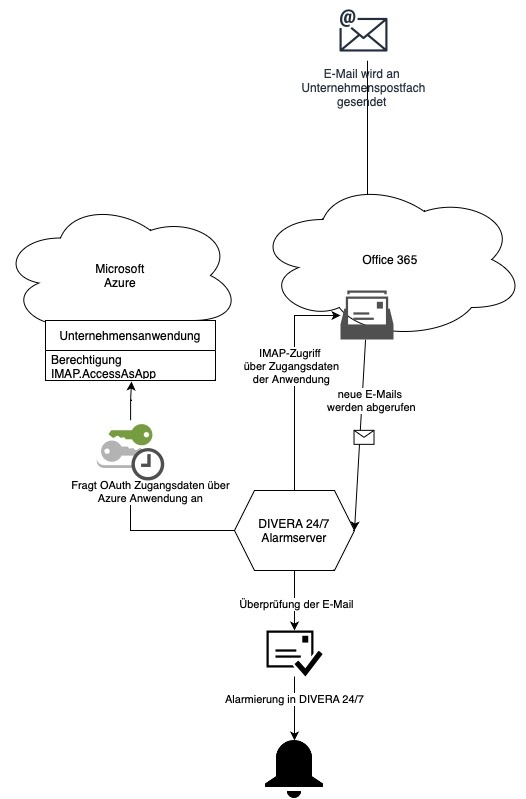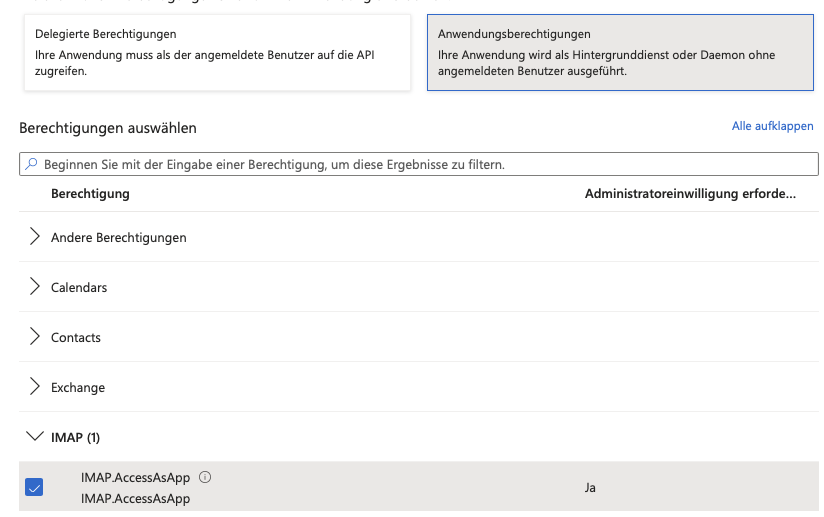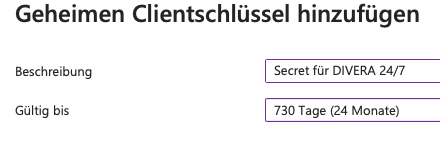Seitenhistorie
...
| Info | ||
|---|---|---|
| ||
Die folgenden Schritte können nur durch einen Administrator Ihrer Microsoft Organisation durchgeführt werden! |
Architekturdiagramm
Die folgende Grafik verdeutlicht, wie der Abruf von Office365 E-Mails über OAuth erfolgt.
Schritt-für-Schritt-Anleitung
Das Abrufen per OAuth / Modern Authenticaton erfordert eine Azure-Anwendung, die Zugriff auf das abzufragende Postfach per Power-Shell erhalten muss.
| UI Steps | ||
|---|---|---|
|
...
|
...
|
...
|
Verwandte Artikel
| Inhalt nach Stichwort | ||||||||||||||||||
|---|---|---|---|---|---|---|---|---|---|---|---|---|---|---|---|---|---|---|
|
...